하드 드라이브에 대한 액세스를 다시 얻는 방법, 하드 드라이브를 열 수 없는 오류 수정

이 글에서는 하드 드라이브에 문제가 생겼을 때 다시 접근할 수 있는 방법을 안내해 드리겠습니다. 함께 따라 해 보세요!
느린 모바일 데이터 연결보다 더 짜증나는 것은 없습니다. Google에서 검색하든, 휴대폰에서 Facebook을 확인하든, 비용을 지불했고 일관된 속도를 기대하지만, 때로는 서비스가 기대에 부응하지 않아 실망스러울 수 있습니다.
일반적으로 느린 연결은 위치나 네트워크 혼잡으로 인해 일시적으로 나타나는 현상이지만, 몇 시간 또는 며칠 동안 지속될 수도 있습니다. 네트워크 연결이 약하거나 불안정하여 기기 사용에 영향을 미치는 경우, 휴대전화의 네트워크 속도를 높이는 8가지 방법은 다음과 같습니다.
이런 해결책은 간단해 보이지만 종종 효과적입니다. 특히 휴대전화를 한동안 끄지 않았다면 재시작하면 모바일 데이터 속도가 느려지는 문제를 해결할 수 있습니다.
휴대전화를 재시작하는 것은 간단합니다. iPhone 8 이하 모델의 경우, 화면에 '전원 끄기 슬라이드'가 나타날 때까지 측면 버튼(휴대폰 오른쪽)을 길게 누르세요 . iPhone X의 경우, 전원 끄기 슬라이드가 나타날 때까지 볼륨 높이기 또는 낮추기 버튼과 함께 측면 버튼을 길게 누릅니다 . iPhone을 끈 후 측면 버튼을 다시 길게 눌러 다시 켜세요.
대부분의 Android 휴대폰에서 다시 시작하려면 전원 옵션이 화면에 나타날 때까지 전원 버튼을 누르고 다시 시작을 탭합니다 .
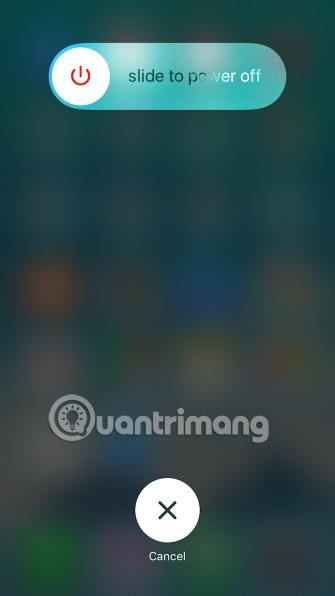
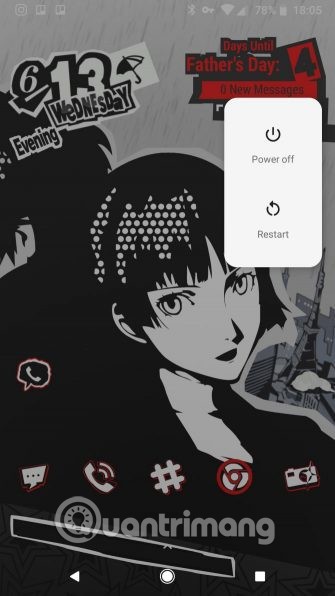
자세히 보기: 휴대전화를 재시작하면 왜 더 빨리 실행되고 일반적인 오류가 해결될까요?
날씨, 네트워크 혼잡, 심지어 태양 활동 등 여러 요소가 휴대폰의 데이터 연결에 영향을 미칠 수 있습니다. 가장 큰 이유는 지리적 위치와 건물 때문입니다.
멀리 떨어진 지역에 살고 있거나 주변에 언덕, 산, 계곡 등 자연적 장벽이 많은 경우 이러한 요인은 데이터 연결 신호에 영향을 미칩니다. 건물도 마찬가지입니다. 술집, 레스토랑, 고층 빌딩이 있는 인구 밀집 도시 지역 한가운데에 있을 때 특정 건물에 들어가면 신호가 약해지는 것을 볼 수 있습니다.
특정 위치에서 모바일 데이터 속도에 문제가 있는 경우, 다른 위치로 이동해보세요. 건물을 떠나거나 몇 마일 떨어진 곳으로 차를 몰고 가세요. 불편해 보일 수 있지만, 속도 문제를 해결하는 좋은 방법입니다. 기술 지원 담당자에게 물어보면 똑같이 하라고 권할 겁니다.
때로는 앱이 데이터를 많이 소모하고 속도를 늦춰서 문제를 일으킬 수도 있습니다. 이 경우 어떤 앱이 많은 데이터를 사용하는지 확인할 수 있습니다. 해당 앱을 찾으면 앱의 접근 및 모바일 데이터 연결을 비활성화하거나 앱을 제거할 수 있습니다.
iPhone에서 설정 > 셀룰러 로 가서 모든 앱이 셀룰러 데이터 연결에 접근하는 것을 차단할 수 있습니다.
Android에서는 설정 > 네트워크 및 인터넷 > 모바일 네트워크 > 데이터 사용량 에서 이 설정을 찾을 수 있습니다 . 앱을 탭한 다음 슬라이더를 밀어 앱이 백그라운드에서 데이터를 사용하지 못하도록 합니다.
또한 참조하세요: 이 15가지 인기 Android 앱은 모바일 데이터를 유출할 수 있습니다.
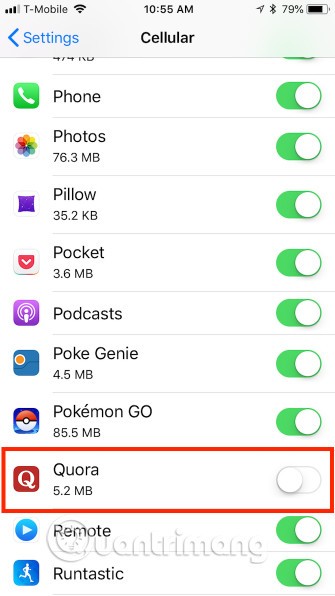
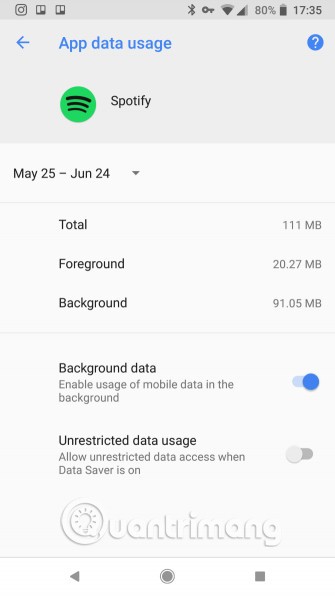
업데이트도 확인해 보세요. 앱 개발자는 버그를 해결하기 위해 업데이트를 게시하므로 App Store나 Google Play를 열고 업데이트에서 수정 사항을 다운로드하기만 하면 됩니다.
VPN은 익명성과 개인 정보 보호 기능을 제공하지만 원격 서버를 사용할 때 속도를 저하시킬 수도 있습니다. 휴대폰이 VPN에 연결되어 있다면 연결을 끊었다가 다시 시도해 보세요.
더 보기: Android에서 VPN을 설정하는 가장 간단한 가이드
연결을 끊은 후 연결 속도가 향상되었음을 알 수 있습니다. 이 작업으로 문제가 해결되면 다시 연결할 때 VPN 속도가 향상될 수 있습니다.
아직 VPN을 사용하지 않으시나요? ExpressVPN은 효율적이고 평판이 좋기 때문에 추천하지만, 가격이 너무 비싸다고 생각된다면 CyberGhost도 가성비 좋은 옵션입니다.
더 보기: 차단된 웹사이트에 접속할 수 있는 Android 및 iPhone 휴대폰용 최고의 VPN 앱
Android와 iOS 모두 데이터 사용량을 줄이는 설정이 있습니다. 모바일 데이터가 부족할 때 유용하지만, 연결 속도를 느리게 할 수도 있습니다. 이 기능을 끄고 속도가 향상되는지 확인하세요.
Android에서는 설정 > 네트워크 및 인터넷 > 데이터 절약을 선택하세요 .
iPhone에서는 설정 > 셀룰러 > 셀룰러 데이터 옵션 에서 비슷한 저데이터 모드를 찾을 수 있습니다 .
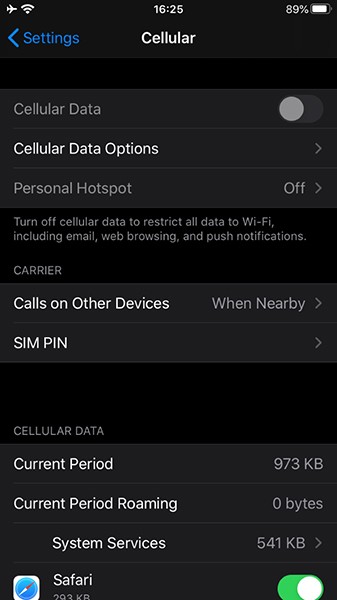
데이터를 너무 많이 사용하면 일정 기간 후에 이 기능을 다시 켤 수 있습니다. 이것이 컴퓨터 연결 속도 저하의 원인이 아닌지 확인하세요.
6. 데이터 한도를 기억하세요
모바일 데이터 제한이 몇 기가바이트에서 수십 기가바이트까지 있을 수 있다는 점을 잊지 마세요. 해당 한도를 초과하면 이동통신사가 일반적으로 연결 속도를 느리게 만듭니다(가입 당시의 비싼 평균 속도보다 빠릅니다).
"무제한" 요금제를 사용하는 사람들조차도 네트워크 혼잡 시간 동안, 특히 특정 한도에 도달한 후에는 속도 제한이나 "사용량 손실"을 경험하는 경우가 많습니다. 이것이 모바일 인터넷 속도가 느린 이유일 수 있습니다. 한도를 모두 사용한 경우, 결제 주기가 재설정될 때까지 기다리거나 고속 데이터를 추가로 구매해야 합니다.
통신사에서 연결 속도를 낮추기 전에 얼마나 많은 데이터를 사용할 수 있는지 알아야 합니다. 확실하지 않은 경우 회사 모바일 앱이나 웹사이트를 통해 계정을 확인하세요. 이를 통해 매달 얼마나 많은 고속 데이터를 사용하고 있는지, 그리고 지금까지 얼마나 사용했는지 확인할 수 있습니다.
그런 다음 필요한 경우 Quantrimang.com의 팁을 활용하여 모바일 데이터 사용량을 줄 이세요.
모바일 서비스 제공업체는 항상 사용자에게 안정성을 제공하고자 하지만, 서비스 중단은 발생할 수 있습니다. 네트워크 끊김으로 인해 속도가 느려지거나 연결이 끊어지는 경우가 많습니다. 따라서 자세한 내용을 알아보려면 서비스 제공업체의 네트워크 연결 해제를 확인해야 합니다.
휴대폰을 재시작하는 등 네트워크 설정을 재설정하면 느린 데이터 연결 문제가 해결되는 경우가 많습니다. 문제는 이렇게 하면 Wifi 접속 포인트와 Bluetooth 장치도 재설정되므로, Wifi에 다시 연결하고 Bluetooth 장치와 페어링해야 한다는 것입니다.
iPhone에서 네트워크 설정을 재설정하려면 설정 > 일반 > 재설정 > 네트워크 설정 재설정을 엽니다 . 필요한 경우 휴대전화에서 암호를 입력하라는 메시지가 표시되고 그런 다음 휴대전화가 다시 시작됩니다.
Android 휴대폰에서는 설정 > 시스템 > 옵션 재설정 > Wi-Fi, 모바일 및 Bluetooth 재설정 에서 네트워크 설정을 재설정하는 옵션을 찾을 수 있습니다 . 이러한 설정은 휴대폰 제조업체에 따라 다릅니다. 찾을 수 없다면 설정 검색창에서 검색해보세요.
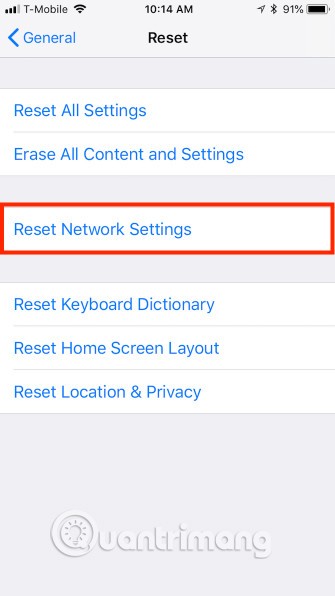
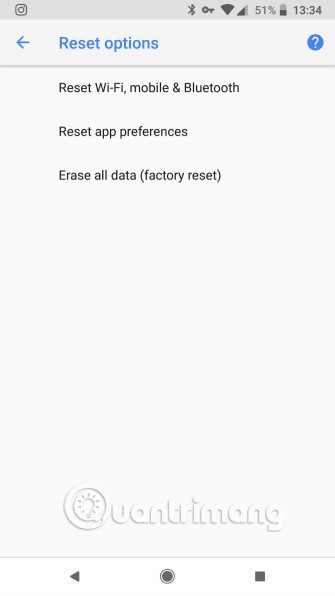
Android 휴대폰에서 네트워크 설정을 재설정할 때는 일반적으로 기기를 다시 시작할 필요가 없습니다.
마지막으로 SIM 카드를 제거했다가 다시 삽입할 수 있습니다. SIM 카드의 위치는 기기마다 다릅니다. iPhone의 경우 SIM 카드 슬롯은 항상 휴대폰 오른쪽, 측면 버튼 아래에 있습니다. 안드로이드 기기의 경우 SIM 카드의 위치가 더 다양하며, 휴대폰에 분리형 배터리가 있는 경우 측면, 상단 또는 케이스 뒤에 있을 수 있습니다.
SIM은 튀어나오는 작은 트레이에 들어 있습니다. 손톱으로 SIM 트레이를 꺼낼 수 있습니다. 다른 SIM 트레이에는 종이 클립이나 귀걸이 뒷면과 같은 작은 도구가 필요합니다.
더 보기: iPhone, iPad에서 SIM을 제거하는 방법

SIM 카드를 제거할 때는 문제를 방지하기 위해 먼저 휴대폰의 전원을 꺼야 합니다. 또한 SIM 카드는 작고 잃어버리기 쉽기 때문에 테이블이나 평평한 표면에 앉아서 제거하는 것이 좋습니다.
SIM 카드를 제거해도 문제가 해결되지 않으면 SIM 카드를 교체해보세요. SIM을 교체하려면 이동통신사 매장으로 가야 하지만, 먼저 매장에 전화해서 문제가 해결되었는지 확인하세요. 이 문제를 해결할 수 없는 경우 서비스 제공업체에서 새 SIM을 발급합니다.
자세히 보기: Android에서 SIM 카드를 인식하지 못하는 오류를 해결하는 방법
10. 기술 지원팀에 전화하세요
제한된 모바일 데이터 요금제를 사용하는 경우 주의해야 할 점은, 해당 한도를 초과하면 모바일 서비스 제공업체가 (비싼 요금을 부과하는 대신) 연결 속도를 늦추는 경우가 많다는 것입니다. 지원을 요청할 때 이 점을 명심하세요. 이런 경우, 결제 주기가 반복될 때까지 기다리거나 추가 데이터를 구매해야 할 수도 있습니다.
위의 단계를 수행해도 문제가 해결되지 않으면 기술 지원팀에 문의하세요. 만약 Wi-Fi에서 비슷한 문제가 발생한다면, 휴대폰의 인터넷 속도가 느린 이유를 조사해보세요. Android Wifi 연결 오류가 불안정합니다라는 문서를 참조하세요 . 이 문제가 발생할 경우 오류를 해결하는 방법은 다음과 같습니다 .
통신사에 전화하지 않고도 모바일 데이터 사용량을 더 빠르게 늘릴 수 있기를 바랍니다. 하지만 위의 해결책이 모두 효과가 없다면, 문제는 공급업체에 있을 수 있으며 이를 해결할 수 없습니다. 따라서 다른 선택지가 없다면 지원을 요청해야 합니다.
느린 데이터 연결은 잠재적인 문제의 일부일 뿐이라는 점을 기억하세요. 휴대폰의 WiFi 접속 속도도 느린 경우, 모바일 기기의 WiFi 성능을 개선할 수 있는 방법을 더 알아봐야 합니다 .
또한 참조하세요:
이 글에서는 하드 드라이브에 문제가 생겼을 때 다시 접근할 수 있는 방법을 안내해 드리겠습니다. 함께 따라 해 보세요!
AirPods는 언뜻 보기에 다른 무선 이어폰과 별반 다르지 않아 보입니다. 하지만 몇 가지 잘 알려지지 않은 기능이 발견되면서 모든 것이 달라졌습니다.
Apple은 iOS 26을 출시했습니다. 완전히 새로운 불투명 유리 디자인, 더욱 스마트해진 경험, 익숙한 앱의 개선 사항이 포함된 주요 업데이트입니다.
학생들은 학업을 위해 특정 유형의 노트북이 필요합니다. 선택한 전공 분야에서 뛰어난 성능을 발휘할 만큼 강력해야 할 뿐만 아니라, 하루 종일 휴대할 수 있을 만큼 작고 가벼워야 합니다.
Windows 10에 프린터를 추가하는 것은 간단하지만, 유선 장치의 경우와 무선 장치의 경우 프로세스가 다릅니다.
아시다시피 RAM은 컴퓨터에서 매우 중요한 하드웨어 부품으로, 데이터 처리를 위한 메모리 역할을 하며 노트북이나 PC의 속도를 결정하는 요소입니다. 아래 글에서는 WebTech360에서 Windows에서 소프트웨어를 사용하여 RAM 오류를 확인하는 몇 가지 방법을 소개합니다.
스마트 TV는 정말로 세상을 휩쓸었습니다. 이렇게 많은 뛰어난 기능과 인터넷 연결 덕분에 기술은 우리가 TV를 시청하는 방식을 바꾸어 놓았습니다.
냉장고는 가정에서 흔히 볼 수 있는 가전제품이다. 냉장고는 보통 2개의 칸으로 구성되어 있는데, 냉장실은 넓고 사용자가 열 때마다 자동으로 켜지는 조명이 있는 반면, 냉동실은 좁고 조명이 없습니다.
Wi-Fi 네트워크는 라우터, 대역폭, 간섭 외에도 여러 요인의 영향을 받지만 네트워크를 강화하는 몇 가지 스마트한 방법이 있습니다.
휴대폰에서 안정적인 iOS 16으로 돌아가려면 iOS 17을 제거하고 iOS 17에서 16으로 다운그레이드하는 기본 가이드는 다음과 같습니다.
요거트는 정말 좋은 음식이에요. 매일 요구르트를 먹는 것이 좋은가요? 매일 요구르트를 먹으면, 몸에 어떤 변화가 있을까요? 함께 알아보죠!
이 기사에서는 가장 영양가 있는 쌀 종류와 어떤 쌀을 선택하든 건강상의 이점을 극대화하는 방법에 대해 설명합니다.
수면 일정과 취침 루틴을 정하고, 알람 시계를 바꾸고, 식단을 조절하는 것은 더 나은 수면을 취하고 아침에 제때 일어나는 데 도움이 되는 몇 가지 방법입니다.
임대해 주세요! Landlord Sim은 iOS와 Android에서 플레이할 수 있는 모바일 시뮬레이션 게임입니다. 여러분은 아파트 단지의 집주인 역할을 하며 아파트 내부를 업그레이드하고 세입자가 입주할 수 있도록 준비하여 임대를 시작하게 됩니다.
욕실 타워 디펜스 Roblox 게임 코드를 받고 신나는 보상을 받으세요. 이들은 더 높은 데미지를 지닌 타워를 업그레이드하거나 잠금 해제하는 데 도움이 됩니다.













